CAD怎么畫風(fēng)火輪?
哪吒的風(fēng)火輪酷不酷炫?想要通過CAD畫一個風(fēng)火輪圖形應(yīng)該通過哪些步驟呢?下面小編給大家?guī)硪粋€繪制簡易風(fēng)火輪平面圖的教程,有需要的朋友們可以參考下。
1、畫輪廓。畫外圍輪廓圓,確定整體大小。
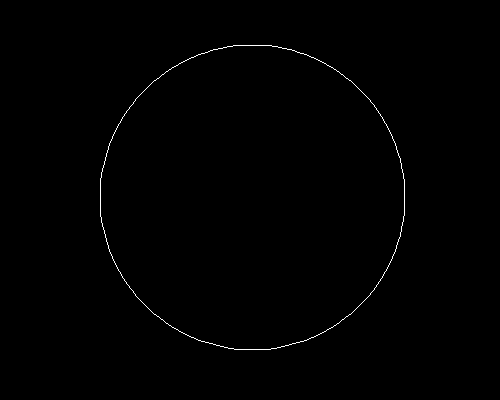
2、畫風(fēng)火輪大圓。以輪廓圓半徑為直徑,畫小一號的圓,作為風(fēng)火輪的外部大圓弧。
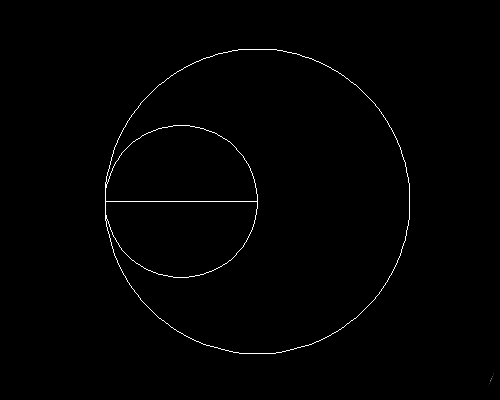
3、畫風(fēng)火輪小圓。以輪廓圓圓心為起點,做60°方向半徑。畫風(fēng)火輪小圓,要求與輪廓圓及大圓同時相切。繪圖過程輔助線如圖所示。
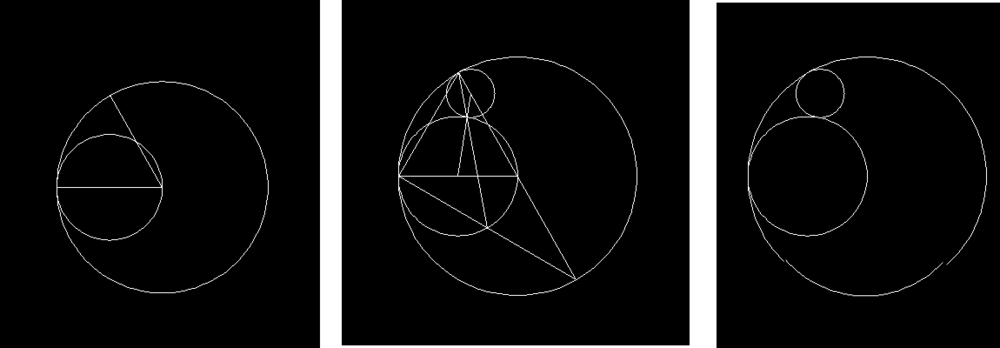
4、修剪、陣列。修剪保留大小圓外側(cè)部分,圓周陣列6個。添加中心圓,基本繪圖就完成了。
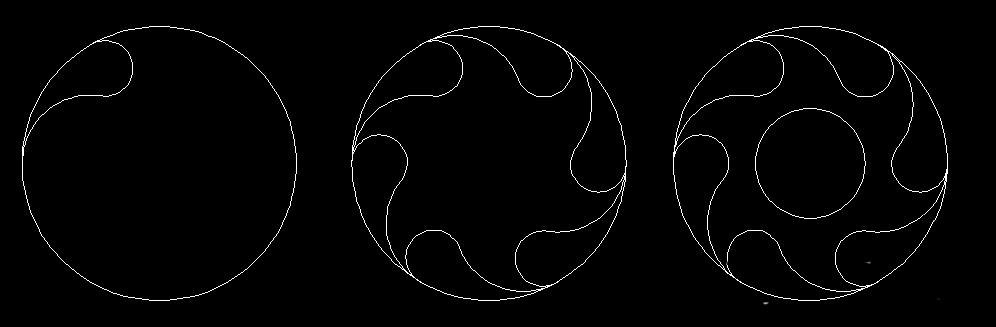
5、渲染效果。填充,上色,輪廓加粗。絢麗的風(fēng)火輪就完成了。
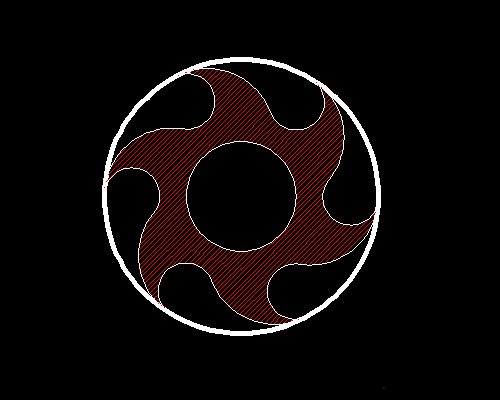
以上就是cad畫風(fēng)火輪的教程,希望對大家有所幫助,對其他小技巧感興趣的朋友可以繼續(xù)關(guān)注常見問題板塊。
推薦閱讀:CAD面積命令
推薦閱讀:直徑符號怎么打
·中望CAx一體化技術(shù)研討會:助力四川工業(yè),加速數(shù)字化轉(zhuǎn)型2024-09-20
·中望與江蘇省院達(dá)成戰(zhàn)略合作:以國產(chǎn)化方案助力建筑設(shè)計行業(yè)數(shù)字化升級2024-09-20
·中望在寧波舉辦CAx一體化技術(shù)研討會,助推浙江工業(yè)可持續(xù)創(chuàng)新2024-08-23
·聚焦區(qū)域發(fā)展獨特性,中望CAx一體化技術(shù)為貴州智能制造提供新動力2024-08-23
·ZWorld2024中望全球生態(tài)大會即將啟幕,誠邀您共襄盛舉2024-08-21
·定檔6.27!中望2024年度產(chǎn)品發(fā)布會將在廣州舉行,誠邀預(yù)約觀看直播2024-06-17
·中望軟件“出海”20年:代表中國工軟征戰(zhàn)世界2024-04-30
·2024中望教育渠道合作伙伴大會成功舉辦,開啟工軟人才培養(yǎng)新征程2024-03-29
·玩趣3D:如何應(yīng)用中望3D,快速設(shè)計基站天線傳動螺桿?2022-02-10
·趣玩3D:使用中望3D設(shè)計車頂帳篷,為戶外休閑增添新裝備2021-11-25
·現(xiàn)代與歷史的碰撞:阿根廷學(xué)生應(yīng)用中望3D,技術(shù)重現(xiàn)達(dá)·芬奇“飛碟”坦克原型2021-09-26
·我的珠寶人生:西班牙設(shè)計師用中望3D設(shè)計華美珠寶2021-09-26
·9個小妙招,切換至中望CAD竟可以如此順暢快速 2021-09-06
·原來插頭是這樣設(shè)計的,看完你學(xué)會了嗎?2021-09-06
·玩趣3D:如何巧用中望3D 2022新功能,設(shè)計專屬相機?2021-08-10
·如何使用中望3D 2022的CAM方案加工塑膠模具2021-06-24
·CAD加載南方CASS11的方法2023-11-28
·CAD別名和快捷鍵有什么區(qū)別?2017-08-10
·CAD標(biāo)注引線如何設(shè)置?2022-03-29
·為什么CAD無法刪除丟失關(guān)聯(lián)文件的數(shù)據(jù)鏈接?2024-01-30
·CAD怎么把指定線段改成修訂云線2019-07-23
·CAD如何調(diào)整十字光標(biāo)和靶框大小2019-03-26
·CAD復(fù)制圖形后再粘貼,圖形為什么會離的很遠(yuǎn)?2015-09-11
·CAD出現(xiàn)異常后恢復(fù)圖紙文件的方法2020-08-06








